资源简介
B2C电子商务使用说明书
配置源程序
附加数据库SQL Server 2005
(1)将光盘\TM\02\ App_Data文件夹中的db_NetStore.mdf和db_NetStore_log.ldf文件拷贝到SQL Server 2005安装路径下的MSSQL.1 \ MSSQL \ Data目录下。
(2)选择“开始”/“程序”/Microsoft SQL Server 2005/SQL Server Management Studio项,进入到“连接到服务器”页面,如图1.1所示。
图1.1 连接到服务器
(3)在“服务器名称”下拉列表中选择SQL Server 2005服务器名称,然后单击“连接”按钮。
(4)在“对象资源管理器”中右键单击“数据库”节点,在弹出的菜单中选择“附加”项,弹出“附加数据库”对话框,如图1.2所示。
图1.2 附加数据库
(5)单击“添加”按钮,在弹出的“定位数据库文件”对话框中选择数据库文件路径,如图1.3所示。
图1.3 定位数据库文件
(6)依次单击“确定”按钮,完成数据库附加操作。
2.修改服务器名称
打开TM\02文件夹,打开Web.Config文件,以记事本方式打开,将数据源连接服务器的名称更改为本机SQL Server 2005服务器的名称,如图1.4所示。
图1.4 修改服务器名称
配置IIS
(1)依次选择“开始”/“设置”/“控制面板”/“管理工具”/“Internet信息服务(IIS)管理器”选项,弹出“Internet信息服务(IIS)管理器”窗口,如图1.5所示。
图1.5 “Internet信息服务(IIS)管理器”窗口
(2)选中“默认网站”节点,单击右键,选择“属性”,如图1.6所示。
图1.6 选择“属性”菜单项
(3)弹出“默认网站属性”对话框,单击“网站”选项卡,在“IP地址”下拉列表中选择本机IP地址。如图1.7所示。
图1.7 “默认网站属性”窗口
(4)单击“主目录”选项卡,如图1.8所示。单击【浏览】按钮,弹出“浏览文件夹”对话框,选择您的网站路径。
图1.8 选择程序路径
(5)选中首页文件“Default.aspx”,单击鼠标右键,在弹出的菜单中选择“浏览”菜单项。
使用说明
系统介绍
对于典型的数据库管理系统,尤其是B2C电子商务网站这样数据流量比较大的网络管理系统,必须要满足使用方便、操作灵活等设计需求。本系统在设计时满足以下几个目标:
l 界面设计美观友好,信息查询灵活、方便、快捷、准确,数据存储安全可靠。
l 全面、分类展示商城内所有商品。
l 显示商品的详细信息,方便顾客了解商品信息。
l 查看商城内的交易信息。
l 设置灵活的打印功能。
l 对用户输入的数据,系统进行严格的数据检验,尽可能排除人为错误。
l 提供新品上市公告,方便顾客及时了解相关信息。
l 提供网站留言功能。
l 提供网上在线支付功能。
l 系统最大限度地实现易维护性和易操作性。
l 系统运行稳定、安全可靠。
操作注意事项
(1)本系统管理员用户名为:tsoft,密码为:111。
(2)注册登录后,对网站留言和查看我的留言操作。
(3)首页面中,单击该页面下“后台入口”导航按钮,输入用户员、密码进入后台主页面。
(4)实例执行文件位置:TM\02\Default.aspx
(5)在使用本程序前,需要下载第三方组件“FreetextBox.dll”,然后,通过VS2005开发工具添加引用到网站中。
(6)本程序在实现购物缴费功能时,用到了工商银行提供的唯一接口,由于涉及版权问题,光盘中不提供该接口,您可以到工商银行申请,然后引用到本程序中进行使用,如果您只是想了解实现原理,可以查看源代码,因为使用银行提供的接口的原理大致是相同的。
操作流程
1.前台
前台中所有的功能模块只需用户单击相关超链接,便可进入信息展示页面,如图1.9所示。
(1)首先单击“注册户”按钮,注册用户名和密码,成为本站会员。
(2)单击“推荐商品”导航按钮,对失推荐的商品进行购买以及查看操作。
(3)单击“最新商品”导航按钮,对最新商品进行购买以及查看操作。
(4)单击“热门商品”导航按钮,对热门商品进行购买以及查看操作。
(5)单击“购物车”按钮,对购物车中的商品信息进行查看、删除以及更改操作。
(6)单击“购物流程”按钮,进行查看购物流程信息。
(7)单击“网站留言”按钮,对网站的进行留言操作。
(8)单击“我的留言”按钮,进行查看自己的留言信息、查看回复、回复留言以及删除留言操作。
2.后台:
所有前台的信息都在后台进行、添加、修改、删除等管理操作,如图1.10所示。
图1.10 后台管理界面
(1)在“订单管理”树状菜单中,对订单信息进行管理、删除、查看以及搜索操作。
(2)在“库存管理”树状菜单中,对商品信息和类别信息进行添加、修改、删除、查看以及搜索操作。
注意:前台商品类别列表只能显示10个类别。
(3)在“管理员管理”树状菜单中,对管理员信息进行添加、修改、删除以及查看操作。
(4)在“用户管理”树状菜单中,对会员信息进行查看以及删除操作。
(5)在“系统管理”树状菜单中,对上传图片和留言信息进行添加、查看以及删除操作。
代码片段和文件信息
using System;
using System.Web.UI;
public partial class helpCenter : Page
{
protected void Page_Load(object sender EventArgs e)
{
}
} - 上一篇:山特UPS通讯程序
- 下一篇:asp.net core 在线聊天(SignalR)

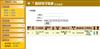
评论
共有 条评论